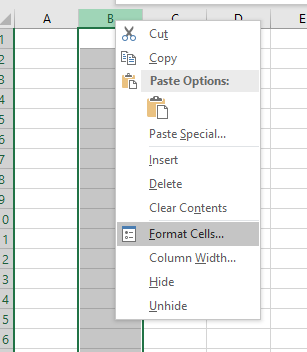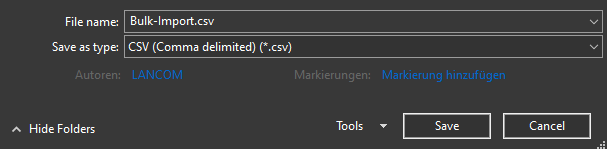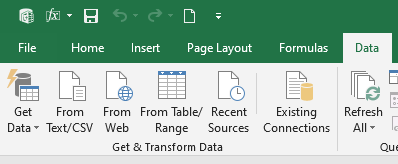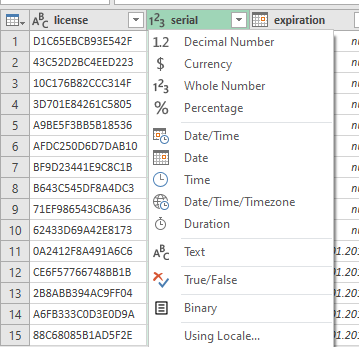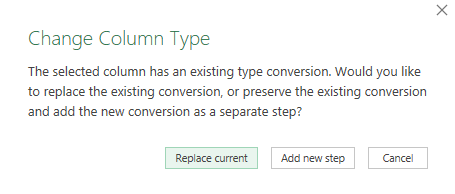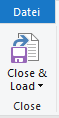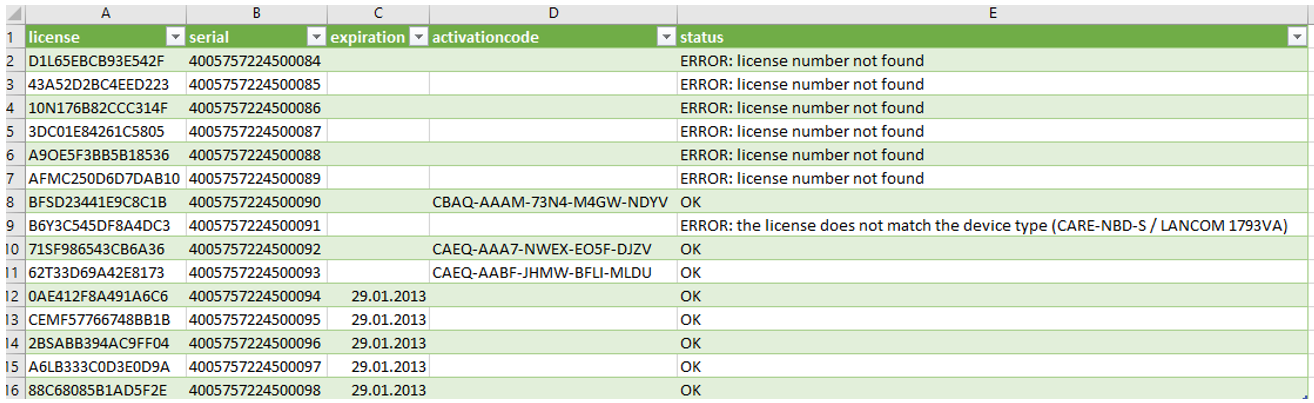| PageIdMakro |
|---|
| Seiteneigenschaften |
|---|
...
Description:
LANCOM Systems bietet seinen Kunden die unterschiedlichsten Geräteoptionen, Service-Pakete (LANcare) und Lizenzen an.
Damit Sie bei größeren Stückzahlen nicht jede Lizenz einzeln registrieren müssen, beschreibt dieses Dokument, wie Sie per Bulk-Import eine *.csv-Datei auf unserer Webseite hochladen können und somit beliebig viele Lizenz-Registrierungen auf einmal vornehmen können.
Einschränkungen:
Die Registrierung der folgenden Lizenz-Typen ist nicht möglich:
- LANCOM Content & BPjM-Filter,
- Lizenzen für die LANCOM R&S®Unified Firewalls sowie
- Lizenzen für den LANCOM Advanced VPN Client
| Info |
|---|
| Eine Verlängerung bereits vorhandener Lizenzen ist ebenfalls nicht möglich. Verwenden Sie in diesem Fall bitte die Einzelregistrierung. |
Vorgehensweise:
Anforderungen an die *.csv-Datei
- Dateiformat: CSV, Separierung via Semikolon
- Keine Überschriften
- Spalte 1: Lizenznummer
- Spalte 2: Seriennummer
- Spalte 3: E-Mail-Adresse - wichtig bei LANcare Direct und LANcare Direct Advanced
1. Zusammenstellung der *.csv-Datei
offers its customers a wide variety of device options, service packages (LANcare), and licenses.
If you have larger quantities of licenses, you don't want to register each license individually. This document describes how you can perform a bulk import by uploading a *.csv file to our website and thus carry out any number of license registrations in one go.
Limitations:
It is not possible to register the following types of license:
- LANCOM content filters and BPjM filters,
- Licenses of LANCOM R&S®Unified Firewalls or
- Licenses for the LANCOM Advanced VPN Client
| Info |
|---|
| It is also not possible to extend existing licenses. In this case you should register the licenses individually. |
Procedure:
*.csv file requirements
- File format: CSV, separated by semicolon
- No headings
- Column 1: License number
- Column 2: Serial number
- Column 3: E-mail address – important for LANcare Direct and LANcare Direct Advanced
1. Compiling the *.csv file
1.1 We recommend that you download the following sample file and use any text editor to replace the entries with your license data, serial numbers, and e-mail addresses1.1 Wir empfehlen Ihnen, die folgende Beispieldatei herunterzuladen und die Beispiel-Einträge in einem beliebigen Texteditor durch Ihre Lizenzdaten, Seriennummern und E-Mail-Adressen zu ersetzen.
| View file | ||||
|---|---|---|---|---|
|
| Info |
|---|
Sie können die Datei auch selber mit You can also compile the file yourself using Microsoft Excel zusammenstellen. Beachten Sie hierbei bitte, dass Excel die Seriennummern fälschlicherweise als Zahlen interpretiert. Da der Wert für das Zahlenformat zu groß ist, wird die Seriennummer verändert und ist damit nicht mehr korrekt (siehe folgende Abbildung. Please note that Excel incorrectly interprets the serial numbers as integers. Since the value for the number format is too large, the serial number is changed and is therefore no longer correct (see the following figure). Wie Sie trotzdem mit Excel arbeiten können, wird im Folgenden beschriebenHow to use Excel while preserving the correct data is described below. |
2.
...
Preparing the *.csv
...
file using Microsoft Excel
2.1. Die Darstellung der Seriennummern in Excel erfordert eine bestimmte Formatierung. Um dies zu erreichen, müssen Sie die Felder vor der Dateneingabe als Text formatieren) Some formatting work is required for serial numbers to be displayed correctly in Excel. To do this, the cells must be formatted as text before you enter the data.
2.2. Erstellen Sie eine neue ) Create a new *.xlsx -Dateifile:
- Formatieren Sie die Spalte B als Text, damit die Seriennummern vollständig und korrekt angezeigt werdenFormat column B as text, as this ensures that the serial numbers are displayed correctly and in full.
2.3. Tragen Sie nun Ihre Lizenzdaten ein.) Enter your license data here.
2.4. Wenn Sie alle Lizenzdaten eingetragen haben, müssen Sie die Datei im *.csv-Format abspeichern) Once you have entered all your license data, you then save the file in *.csv format.
| Info |
|---|
Die abgespeicherte Datei verwenden Sie für den Import. Beachten Sie, dass die Datei nicht erneut mit Excel bearbeitet werden darf. Bei einer .csv-Datei wird das Format nicht gespeichert, was bei einem erneuten Öffnen der Datei zu einer falschen Interpretation der Werte durch Excel führt und die Werte verändert. Das Öffnen der Datei mit einem Texteditor stellt kein Problem dar. |
3. *.csv-Datei auf der LANCOM Webseite importieren
3.1. Öffnen Sie in einem Browser die Webseite zum importieren einer Bulk-Datei.
3.2. Klicken Sie auf die Schaltfläche Durchsuchen und wählen Sie die *.csv-Datei aus.
3.3. Klicken Sie auf Generieren um den Import- und Registrierungvorgang zu starten. Der gesamte Vorgang dauert wenige Sekunden.
3.4. Nach dem Import erhalten Sie eine Ausgabedatei, wenn Sie auf den Link Herunterladen klicken.
...
This file is used for the import. Please note that you cannot repeatedly edit the file with Excel. *.csv files do not store the formatting, which means that Excel interprets the values incorrectly and changes them when the file is opened again. Opening the file with a text editor is no problem. |
3. Import *.csv file on the LANCOM website
3.1) In a browser, open the website for importing a bulk file.
3.2) Click the Select file button and select the *.csv file.
3.3) Click Generate to start the import and registration process. The entire process takes just a few seconds.
3.4) After the import, click the Download link to receive an output file.
| Info |
|---|
|
4. Opening the output file with Microsoft Excel:
4.1) Open a new empty Excel workbook and switch to the Data menu.
4.2) Select the option From Text/CSV and select the downloaded output file.
4.3) In the Import dialog, click Transform data..
4.4) In the header of the serial column, click the drop-down menu and select the option Text.
4.5) In the Change Column Type dialog, click Replace current.
4.6) Finally, click Close & Load in the menu bar.
4.7) The following figure shows a typical result
...
4.1 Öffnen Sie eine neue leere Excel-Arbeitsmappe und wechseln Sie in das Menü Daten.
4.2 Wählen Sie dort die Option Aus Text/CSV und wählen Sie die heruntergeladene Ausgabedatei aus.
4.3 Klicken Sie im Import-Dialog auf die Schaltfläche Transform data.
4.4 Klicken Sie auf das Dropdown-Menü der Spalte serial und wählen Sie die Option Text.
4.5. Klicken Sie in der Meldung Spaltentyp ändern auf die Schaltfläche Aktuelle ersetzen.
4.6 Klicken Sie abschließend in der Menüleiste auf Schließen und laden.
4.7 Die folgende Abbildung zeigt ein Beispiel für ein Ergebnis.